Для удобной оплаты проезда в общественном транспорте Московской области была выпущена специальная ЕТК «Стрелка». Она позволяет производить платеж максимально быстро и комфортно. Однако важно знать, как можно контролировать владельцам карты Стрелка баланс на ней, а также какими способами его пополняют.
Определение баланса

Пользователи карточки могут определиться с балансом, воспользовавшись несколькими схемами. Наиболее удобным из них является онлайн доступ. Если же подключение к сети Интернет отсутствует, то определить баланс можно посредством устройств-терминалов, размещенных в торговых сетях, в отделениях почты или в банкоматах финучреждений.
Карточка содержит номер. Его используют для отслеживания состояния своего счета. На основе этой цифровой комбинации и получают данные о балансе несколькими основными способами:
- Посредством телефонного звонка по круглосуточному номеру 8-800-100-77-90. Это действие не оплачивается владельцем карточки. Для получения сведений следует предоставить оператору информацию о номере карты, а также личные данные ее собственника.
- Удобным способом регулярного контроля является СМС-отслеживание. Такое оповещение можно заказать, отправив бесплатный запрос по номеру 3443. В тексте сообщения указывают ЕПК и через пробел 11 цифр, составляющих номер вашей карточки. Баланс демонстрируется в автоматическом режиме.
- На официальном сайте сервиса, предоставляющего услуги ЕПК strelkacard.ru следует выбрать ссылку на опцию проверки баланса. В ячейке вводится номер счета, после чего данные будут предоставлены системой. Владельцам Стрелки целесообразно зарегистрироваться на данном сайте, чтобы получить доступ к Личному кабинету. В нем можно не только контролировать баланс, но и осуществлять другие полезные операции.
- В мобильной программе «Стрелка», установка и пользование которой абсолютно бесплатное. Для запуска надо установить приложение на своем девайсе. Такой способ обеспечивает оперативность контроля.
Как узнать баланс в банковских сервисах

Если у вас нет возможности подключиться к интернету, то получить сведения о балансе рекомендуется через устройства пополнения Киви или финучреждений. Достаточно быстро данные получают через Почту России, а также в торговых точках «Евросеть» и «Связной». Непосредственно в дороге доступ к балансу получают на вокзалах или станциях железной дороги. Существует подобная опция и в системе КиберПлат.
Наряду с терминалами, финучреждения предлагают и другие способы работы с ЕТК «Стрелка». Для контроля над состоянием счета применяются мобильные сервисы, опции на официальных сайтах, функционал Личного кабинета. Как правило, для получения сведений требуется предварительная регистрация. Это относится к Промсвязьбанку, Альфа банку, АО «ЮниКредит Банк», а также Touch Bank.
Определить свой баланс можно и посредством функционала Сбербанк Онлайн. А вот банк Тинькофф дает такую возможность не только собственным клиентам посредством работы в Личном кабинете, но и всем другим владельцам ЕТК. Для этого нужно ввести телефонный номер, затем пройти идентификацию по проверочному коду. Доступ к данным Стрелки предоставляется на бесплатной основе.
Для контроля счета ЕТК в Личном кабинете существует отдельный раздел. Это могут быть вкладки «Транспорт», «Госуслуги» или «Прочее» в разделе «Платежи и переводы». После указания данных о номере будет высвечена сумма по остатку.
Пополнение Стрелки в банкоматах Сбербанка
Поскольку терминалы финучреждения распространены практически повсеместно, то в доступе к ним проблем не возникнет. Процедура пополнения достаточно простая и не требует чрезмерно больших затрат усилий или личного времени:
- В терминал, который имеет функцию пополнения ЕТК, следует вставить вашу карточку «Стрелка», после чего ввести данные пин-кода;
- Войти в раздел меню с наименованием «Платежи и переводы»;
- Нажать на иконку «Товары и услуги;
- В составе выпавшего дополнительного меню необходимо найти пункт «Транспорт» или аналогичную ему иконку, а затем нажать на опцию «Транспортная карта Стрелка»;
- В открывшемся окне вводится номер карточки, фиксируется сумма, которая должна быть оплачена, а затем нажимается пункт «Далее»;
- После данной команды следует перепроверить все данные, а при их корректности надо подтвердить распоряжение об оплате.

Перечисление денег производится в полной сумме, комиссия не взимается. Зачисление средств на счет производится быстро.
Пополнение карты через Сбербанк Онлайн
Когда есть возможность подключиться к сети интернет и войти в Личный кабинет Сбербанк Онлайн, такое пополнение будет намного удобней по сравнению с использованием терминалов. Вам не придется выходить из дома и искать устройство. Инструкция следующая:
- Войдите в Личный кабинет, введя логин и пароль.
- После авторизации необходимо перейти в раздел «Платежи и переводы», в котором выбрать подраздел «Товары и услуги».
- Высветится еще одно меню, где необходимо найти пункт «Транспорт».
- Из предлагаемых вариантов продуктов следует нажать на «Карта Стрелка».
- В открывшемся окне определяется счет, с которого производится перечисление на баланс ЕТК, с указанием размера перечисления.
- В строке карты надо ввести штрих код из 8-ми цифр, а также 11 цифр, которые указаны на лицевом обороте пластика.
- После проверки введенных сведений необходимо подтвердить перечисление. Платеж проводится оперативно без взимания комиссионной оплаты.
Пополнение ЕТК на сайте «Стрелка»
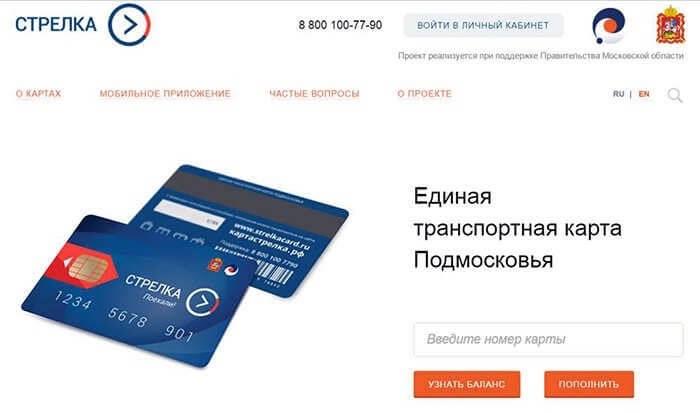
Первоначально владельцу ЕТК следует зарегистрироваться на сайте strelkacard.ru, после чего ему будет предоставлен доступ к Личному кабинету. Сам процесс регистрационных действий, а также последующей авторизации достаточно прост. Чтобы произвести пополнение баланса Стрелки с карточек, например Сбербанка, необходимо:
- Войти на сайт strelkacard.ru.
- Авторизоваться и получить доступ к Личному кабинету. При этом вводится личный логин и пароль.
- С лицевого оборота пластика переписываются 11 цифр номера и вводятся в соответствующей строке. После этого следует нажать иконку «Пополнить».
- В окне вносятся данные банковской карточки, с которой будут списываться средства.
Необходимо тщательно проверить корректность внесенных сведений, а затем нажать кнопку с подтверждением перечисления.
